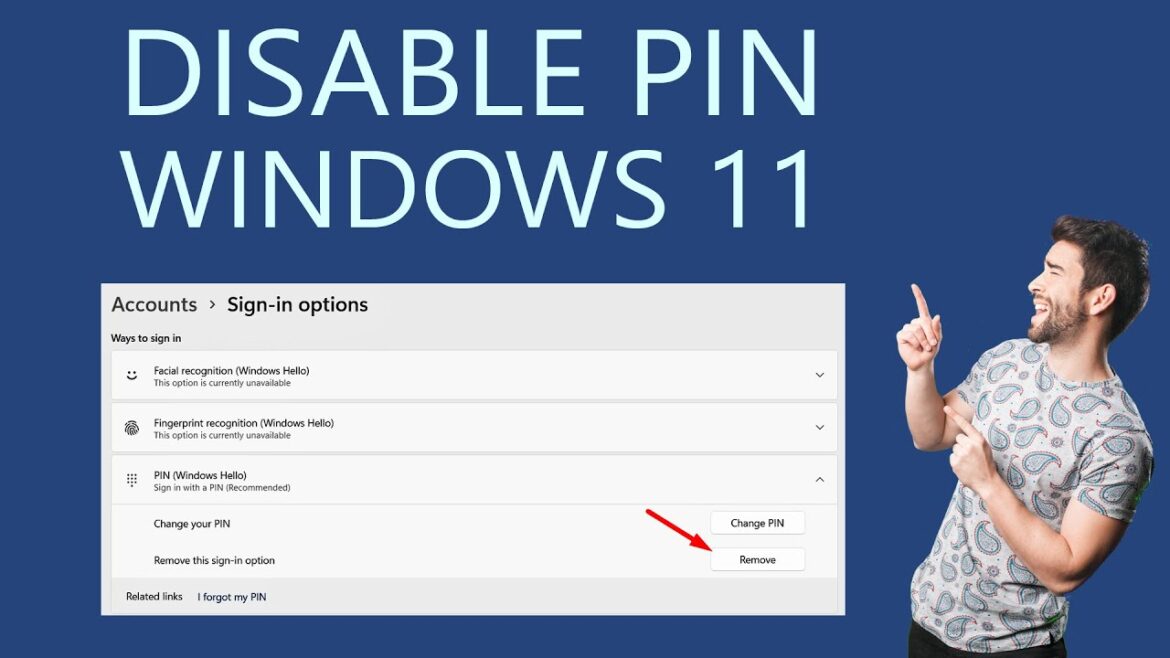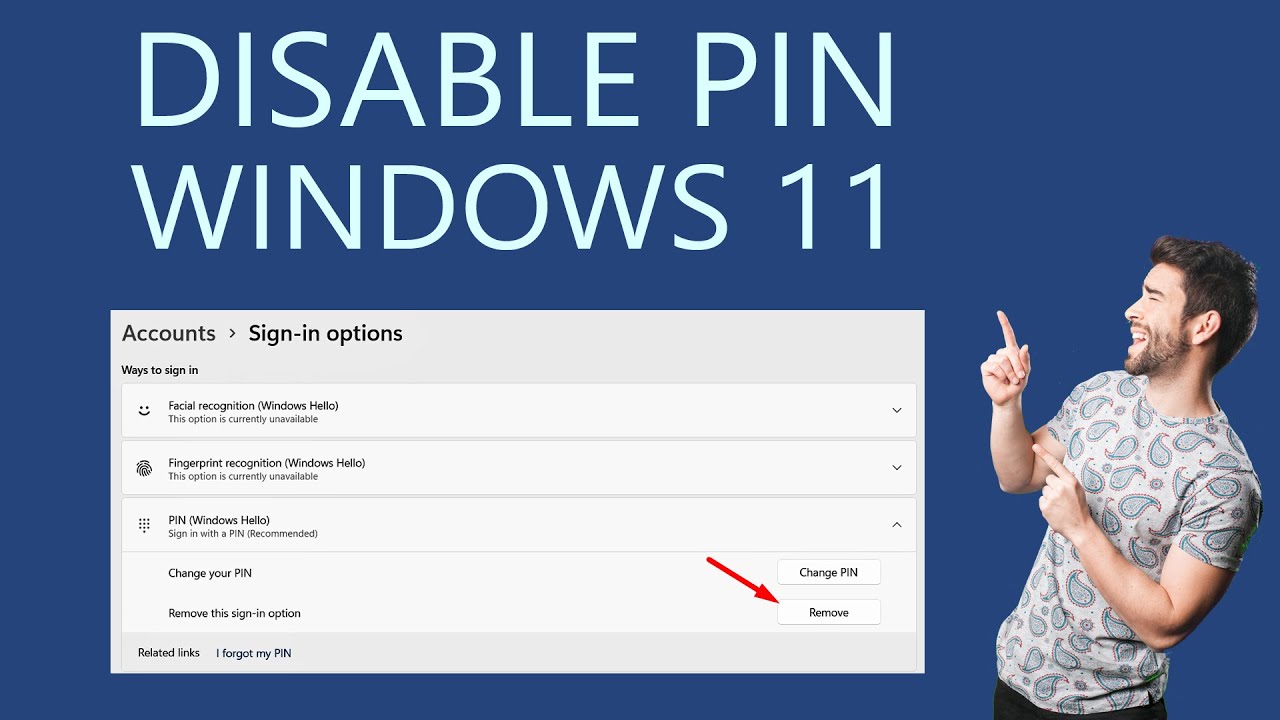538
O Windows 11 confia cada vez mais no PIN do Windows Hello como uma alternativa à palavra-passe clássica para iniciar sessão. Isto não só deve facilitar o início de sessão, como também melhorar a segurança
Como desativar o PIN no Windows 11
No Windows 11, é-lhe frequentemente pedido que utilize um PIN em vez de uma palavra-passe. No entanto, nem toda a gente quer usar esta opção de início de sessão e prefere um método diferente. Se pretender desativar o PIN, proceda da seguinte forma
- Abrir Definições: Clique no “Menu Iniciar” e, em seguida, selecione o ícone de engrenagem para “Definições”.
- Navegue até à área de início de sessão: Selecione “Contas” e depois “Opções de início de sessão” e clique em “Remover” em “PIN do Windows Hello”.
- Efetuar a confirmação: Introduza a palavra-passe da sua conta Microsoft para confirmar a alteração.
- Verificar o reinício: Após um reinício, o Windows já não solicitará que introduza o seu PIN.
- Se a opção “Remover” estiver a cinzento, o Windows pode forçá-lo a manter um PIN. Isto acontece frequentemente quando a opção “Para maior segurança, permitir o início de sessão do Windows Hello apenas para contas Microsoft neste dispositivo” está activada. Esta definição pode ser desactivada nas opções avançadas. Se não for este o caso, poderá ser necessário efetuar ajustes na Gestão de Políticas de Grupo ou no registo.
Porque é que um PIN é útil?
Antes de desativar o PIN, deve ter em conta que é uma opção de início de sessão segura e prática por várias razões:
- Início de sessão mais rápido: um PIN curto composto por quatro letras, por exemplo, é frequentemente mais rápido de introduzir do que uma palavra-passe complexa.
- Segurança baseada no dispositivo: Ao contrário de uma palavra-passe, o PIN só funciona no respetivo dispositivo. Mesmo que alguém saiba o seu PIN, não o pode utilizar para iniciar sessão noutro PC.
- Integração com o Windows Hello: O PIN no Windows 11 pode ser convenientemente combinado com medidas de segurança adicionais, como reconhecimento facial ou impressões digitais.
- Se a segurança é importante para si, mas não pretende utilizar um PIN, deve considerar outro método de autenticação, como o início de sessão biométrico.
-